 服务热线:
服务热线:
Win11和Win10哪个好用?这是很多用户在面对微软推出的新一代操作系统时的疑问。Win11相比Win10有哪些优点和缺点?是否值得升级?本文将从功能、外观、性能、稳定性等方面,为您介绍Win11和Win10的区别和升级的优缺点,帮助您做出选择。

一、win11和win10功能区别
功能方面,Win11相对于Win10有一些创新和改进,例如:
1、Win11支持安卓应用,可以通过微软商店中的亚马逊应用商店下载和安装安卓应用,扩大了应用的选择范围。
2、Win11提供了多种窗口布局,可以通过鼠标悬停在窗口的最大化按钮上选择不同的分屏方案,方便多任务处理。
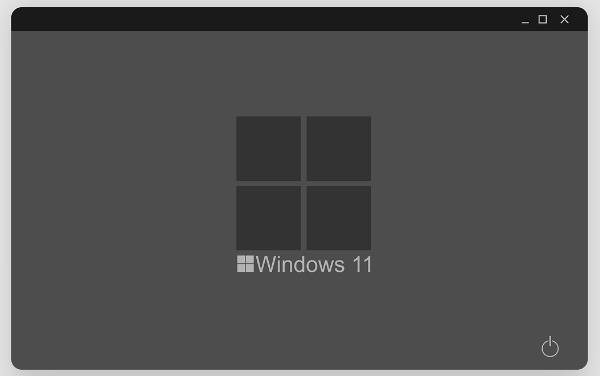
3、Win11优化了外接显示器的支持,可以自动记住每个显示器的窗口布局,并在重新连接时恢复到之前的状态。
4、Win11增强了游戏性能,引入了DirectX 12 Ultimate, Auto HDR, DirectStorage等技术,提升了画质、帧率和加载速度。
5、Win11改进了平板电脑模式,增加了新的手势、触摸键盘和虚拟桌面背景,提高了触控体验。
二、win11和win10外观区别
外观方面,Win11相比Win10有较大的变化,例如:
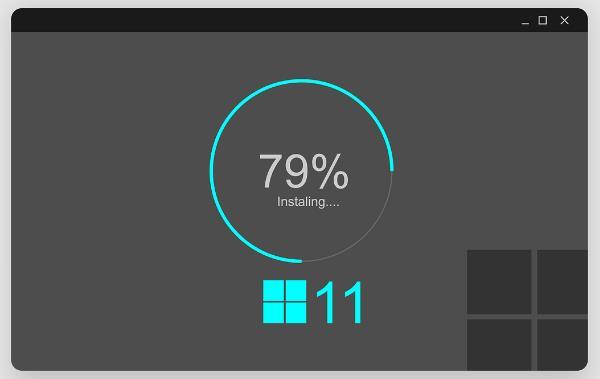
1、Win11将开始菜单和任务栏图标居中显示,取消了动态磁贴,使用了更简洁、更现代的设计。
2、Win11增加了圆角、毛玻璃、动画等元素,让系统界面更加美观、流畅和一致。
3、Win11更新了很多自带应用的界面,如设置、资源管理器、微软商店等,让它们更加符合Fluent Design和WinUI的风格。
4、Win11提供了更多的个性化选项,如新的主题、图标、字体、声音等,让用户可以根据自己的喜好定制系统。
三、win11和win10性能区别
性能方面,Win11相比Win10有一些优化和提升,例如:
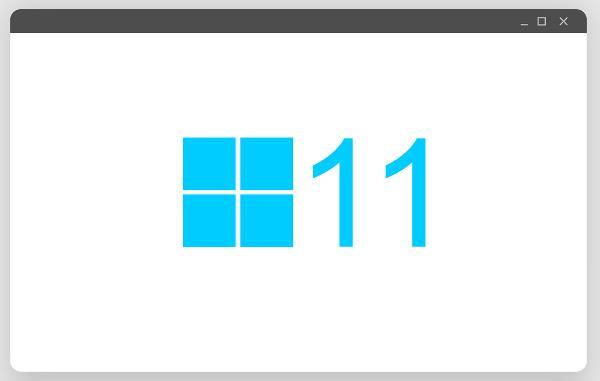
1、Win11改进了内存管理,减少了默认应用程序的资源占用,提高了前台应用程序的响应速度。
2、Win11改进了睡眠模式,保持内存正常工作,缩短了从睡眠状态唤醒的时间。
3、Win11改进了主浏览器Edge的性能,启用了睡眠索引选项卡功能,节省了内存和CPU使用率。
4、Win11改进了系统缓存,扩展了对压缩技术的应用,减少了应用程序和浏览器缓存占用的磁盘空间。
四、win11和win10稳定性区别
稳定性方面,Win11相比Win10还有一些不足和问题,例如:
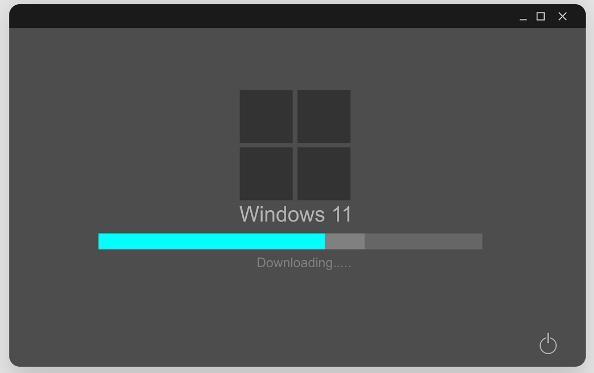
1、Win11是一个全新的操作系统,2021年10月5日正式开始推送,其中21H2的消费者版(SKU包含:家庭版、专业版、教育版、专业工作站版、专业教育版)服务周期24个月,已正式终止服务,仍然存在一些BUG和错误需要解决。
2、Win11对硬件要求较高,需要支持TPM 2.0和Secure Boot等安全特性的设备才能安装。
3、Win11与AMD处理器存在兼容问题,导致L3缓存时延增加,影响部分应用程序和游戏的性能。
4、Win11取消或修改了一些Win10中常用或受欢迎的功能,如任务栏位置、右键菜单、时间线、小娜等。
五、win11和win10对比总结

综上所述,Win11和Win10相比,有一些优点和缺点,是否值得升级,需要根据您的设备配置、使用习惯和需求来决定。如果您的设备满足Win11的硬件要求,且您喜欢Win11的新功能和新外观,那么您可以考虑升级Win11,体验微软的最新操作系统。如果您的设备不支持Win11,或者您对Win10已经很满意,那么您可以继续使用Win10,直到微软停止对其提供支持。
以上就是win11和win10哪个好用,升级win11优缺点介绍。希望对大家有所帮助。



